关于IDEA使用tomcat远程部署Windows服务器的相关配置_idea 是否支持window remote部署-程序员宅基地
疫情期间响应国家号召,在家待着不出门,但是又有点无聊,就搞起来一直想搞又没时间搞的服务器。网上的例程都是基于本地模拟服务器的,他们的配置方法在本地用都是好用,等到真正部署服务器的时候就出问题了,我折腾了好几天,终于部署成功,特开此贴,分享一下期间遇到的坑,废话不多说直接开始讲解。
我用的服务器是租用的阿里云服务器,系统是windows server2008 R2,选用这个系统的原因是图形界面,操作相对简单,首先做好准备工作,下载FreeSSHd,这个软件是为了idea用stfp方式连接服务器,关于怎么下载和安装我就不做过多赘述了,网上有很多教程。再一个就是下载tomcat,官网https://tomcat.apache.org/,这个软件都是免费的,直接去官网下载压缩包就行了,我下载的是最新版本,tomcat9,本地解压一份,服务器解压一份,服务器解压完要进行一个简单的配置,打开bin目录,找到startup.bat,记事本打开,在第一行后面添加几句话
set CATALINA_OPTS=-Dcom.sun.management.jmxremote -Dcom.sun.management.jmxremote.port=9999 -Dcom.sun.management.jmxremote.rmi.port=9999 -Dcom.sun.management.jmxremote.ssl=false -Dcom.sun.management.jmxremote.authenticate=false -Djava.rmi.server.hostname=写你服务器ip
set JAVA_OPTS=-Dcom.sun.management.jmxremote= -Dcom.sun.management.jmxremote.port=9999 -Dcom.sun.management.jmxremote.rmi.port=9999 -Dcom.sun.management.jmxremote.ssl=false -Dcom.sun.management.jmxremote.authenticate=false
SET JAVA_HOME = C:\Program Files\Java\jdk1.8.0_201
SET CATALINA_HOME = C:\Program Files\apache-tomcat-9.0.31
SET JAVA_HOME后面写的jdk安装目录,SET CATALINA_HOME后面写的是tomcat安装目录
-Dcom.sun.management.jmxremote.port=9999 这个后面9999的端口号就是IDEA配置tomcat时候jmx的端口号,记住它,你也可以改成其他的端口号,只要不冲突就行了。

|
|
|
接下来配置第二个文件,service.bat,同样记事本打开,前面填一句话
SET CATALINA_HOME = C:\Program Files\apache-tomcat-9.0.31
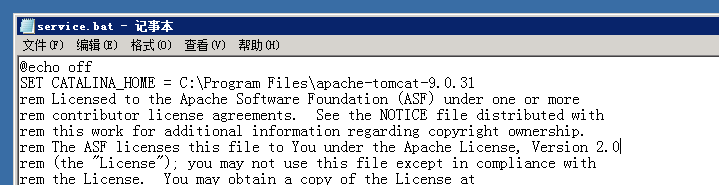
|
|
|
第三个文件shutdown.bat,记事本打开前面添加
SET JAVA_HOME = C:\Program Files\Java\jdk1.8.0_201
SET CATALINA_HOME = C:\Program Files\apache-tomcat-9.0.31
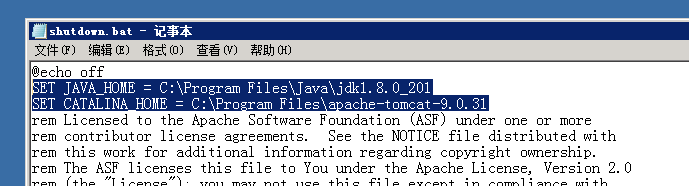
|
|
|
接下来在系统变量中添加三个变量CATALINA_HOME,CATALINA_BASE,TOMCAT_HOME,值都为tomcat的安装路径,然后在系统变量中找到path,末尾添加;%CATALINA_HOME%\lib;%TOMCAT_HOME%\bin(注意前面的分号,也要加上,原先最后面有分号就不用加了)。
|
|
|
|
|
|
至此tomcat配置完毕,接下来配置idea。
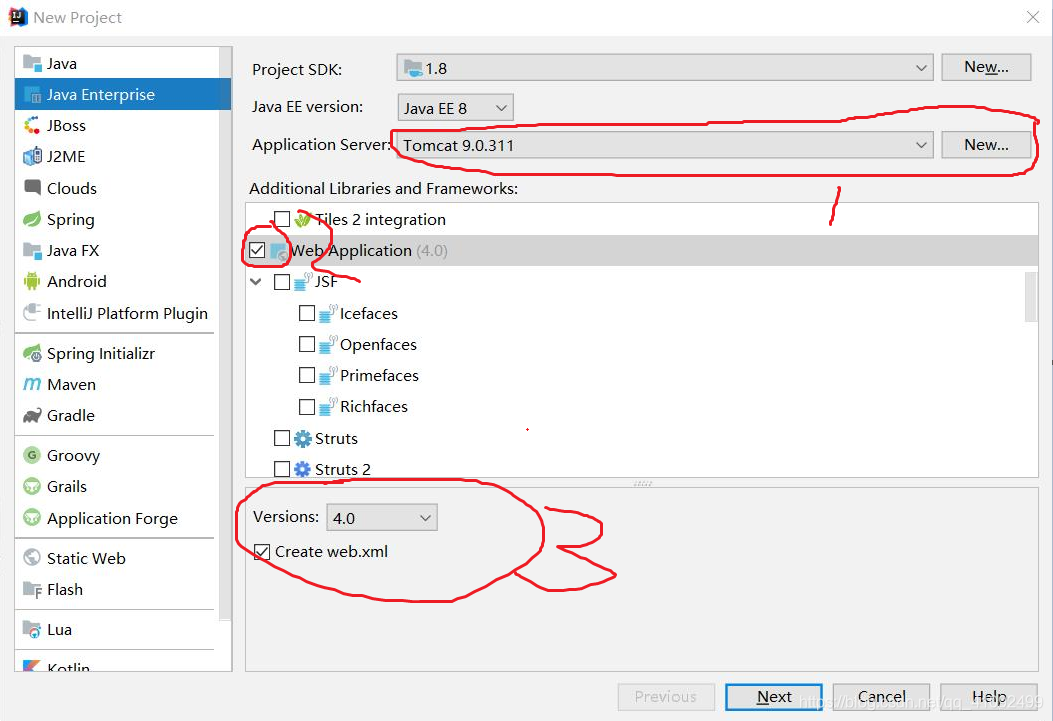 新建工程选择Java Enterprise,图中1,选择new添加本地tomcat,在选中2和3 然后next。
新建工程选择Java Enterprise,图中1,选择new添加本地tomcat,在选中2和3 然后next。
|
|
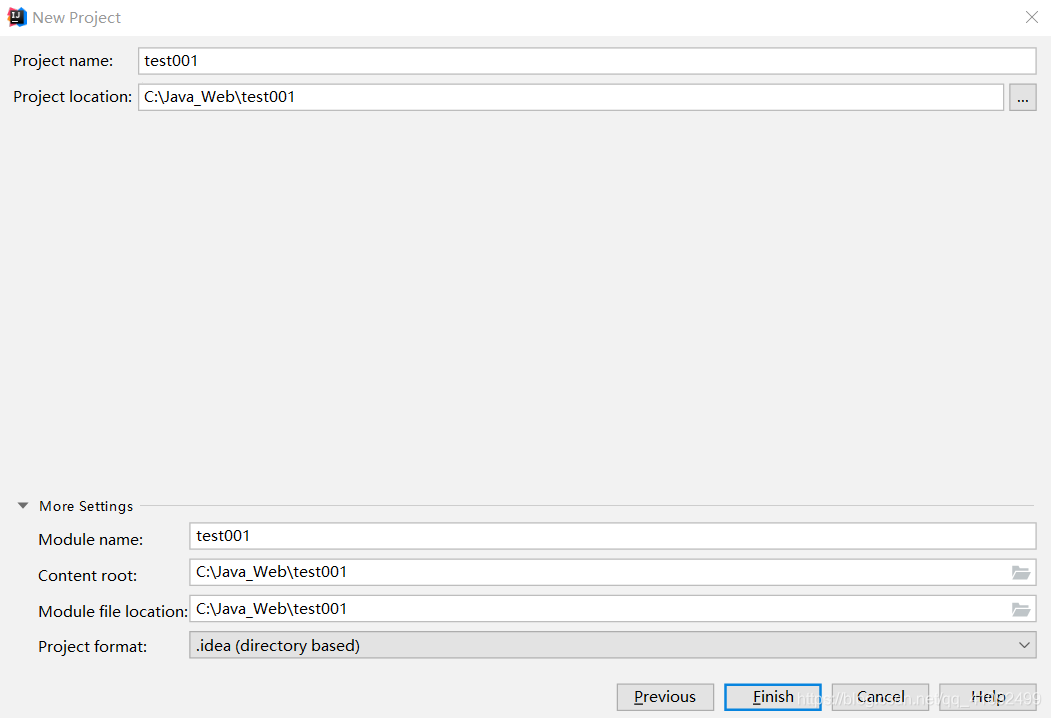 随便起个名字找个路径,下面的more setting不用管,默认就可以,然后finish。
随便起个名字找个路径,下面的more setting不用管,默认就可以,然后finish。
|
|
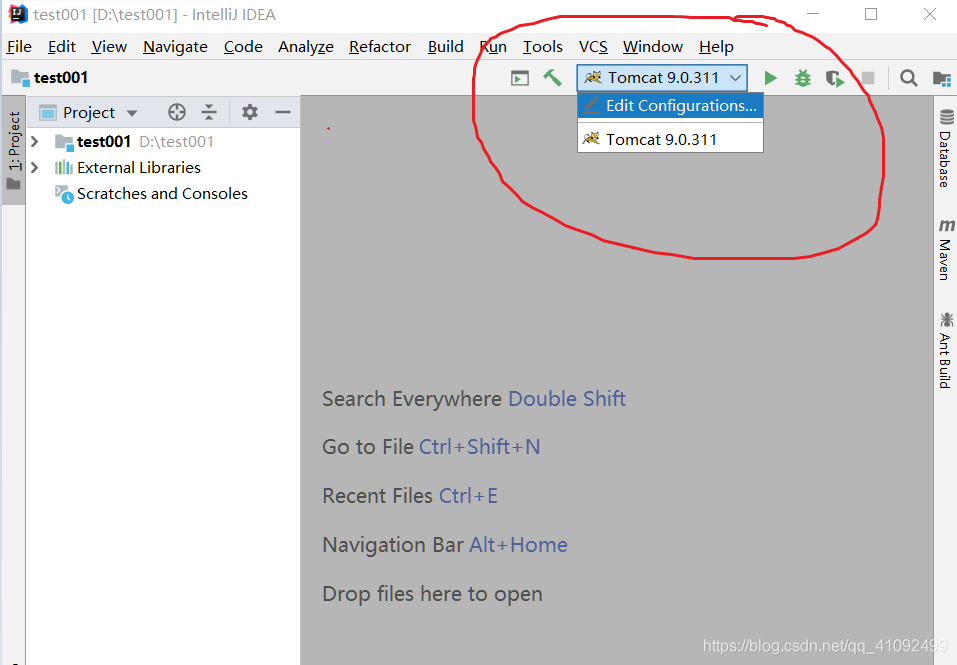 点edit configurations…
点edit configurations…
|
|
 先点左上角的+号,然后选择tomcat Server,在选择Remote。
先点左上角的+号,然后选择tomcat Server,在选择Remote。
|
|
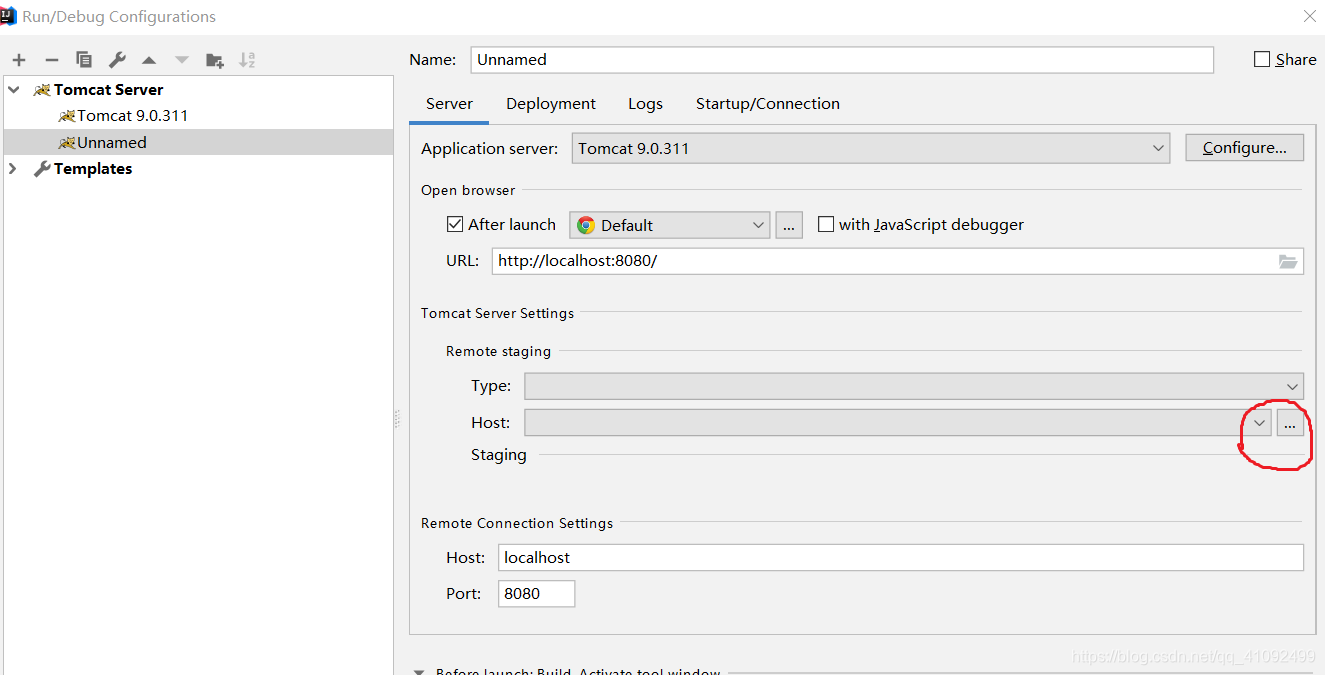 Type处选择stfp,然后点击红圈处的三个点。
Type处选择stfp,然后点击红圈处的三个点。
|
|
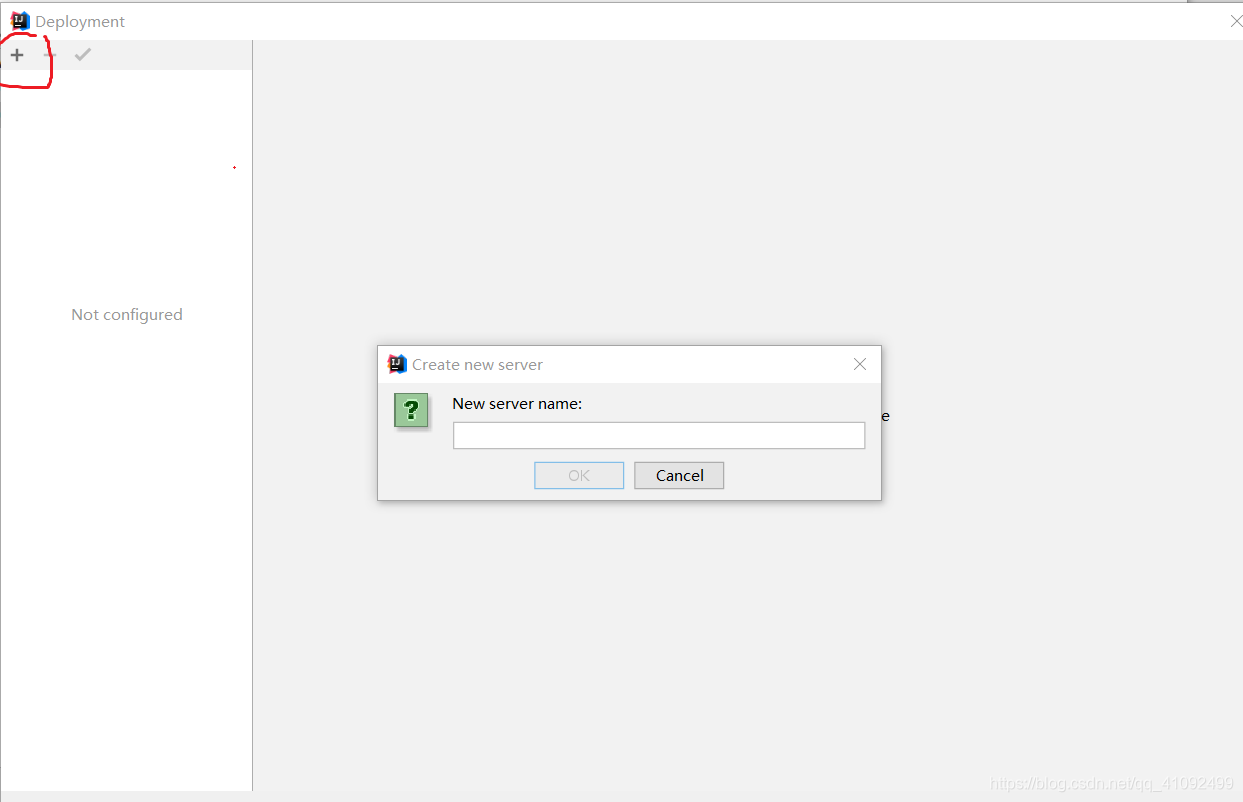 先点左上角的+,然后选择sftp,弹出此对话框,随便写个名字就行了。
先点左上角的+,然后选择sftp,弹出此对话框,随便写个名字就行了。
|
|
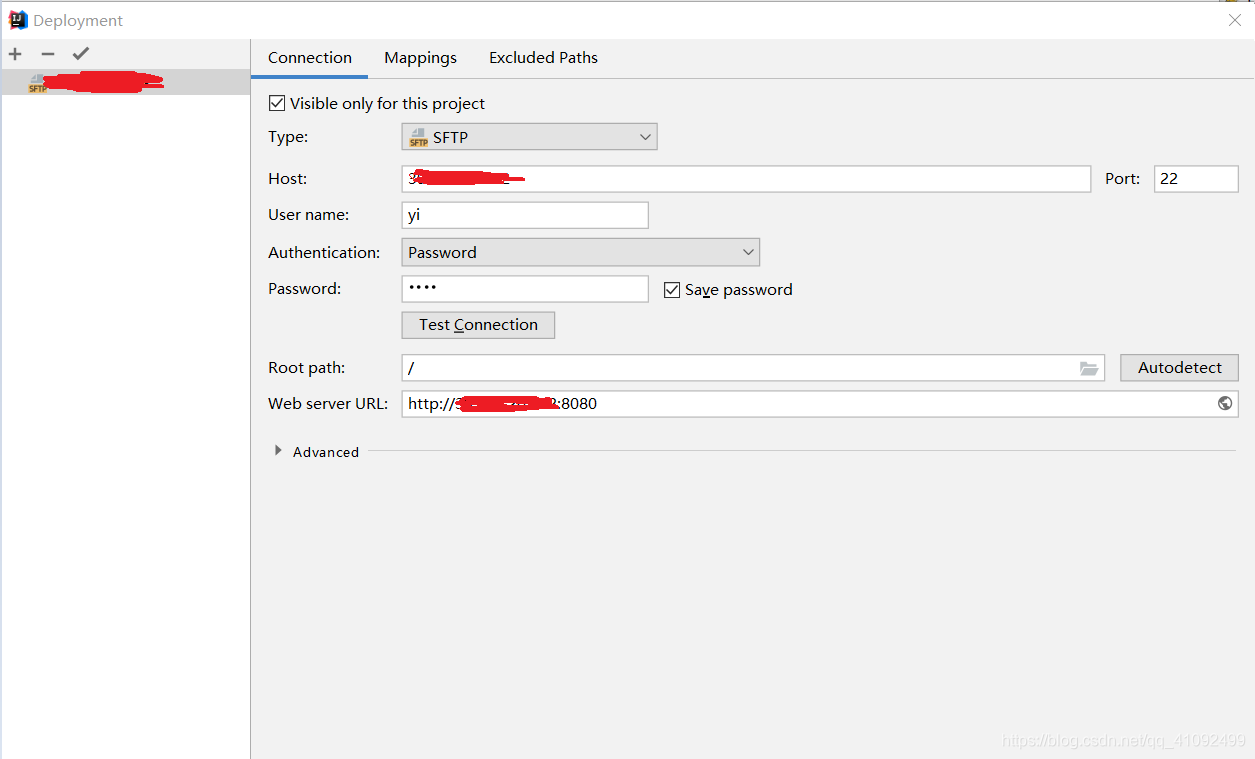 Host填写你服务器的ip地址;
Host填写你服务器的ip地址;
User Name填你用上文说到FreeSSHd软件创建账户的用户名;
Password填写该用户的密码;
Root Path填/就行了;
Web server URL填http://你的服务器ip地址加:8080;
Test Connection按钮可以测试IDEA能否成功连接服务器,如果连接不成功,要么检查FreeSSHd软件设置,要么查看端口是否打开,用idea远程部署项目时一定要把服务器所有端口都打开,因为它会用到几个随机端口。
|
|
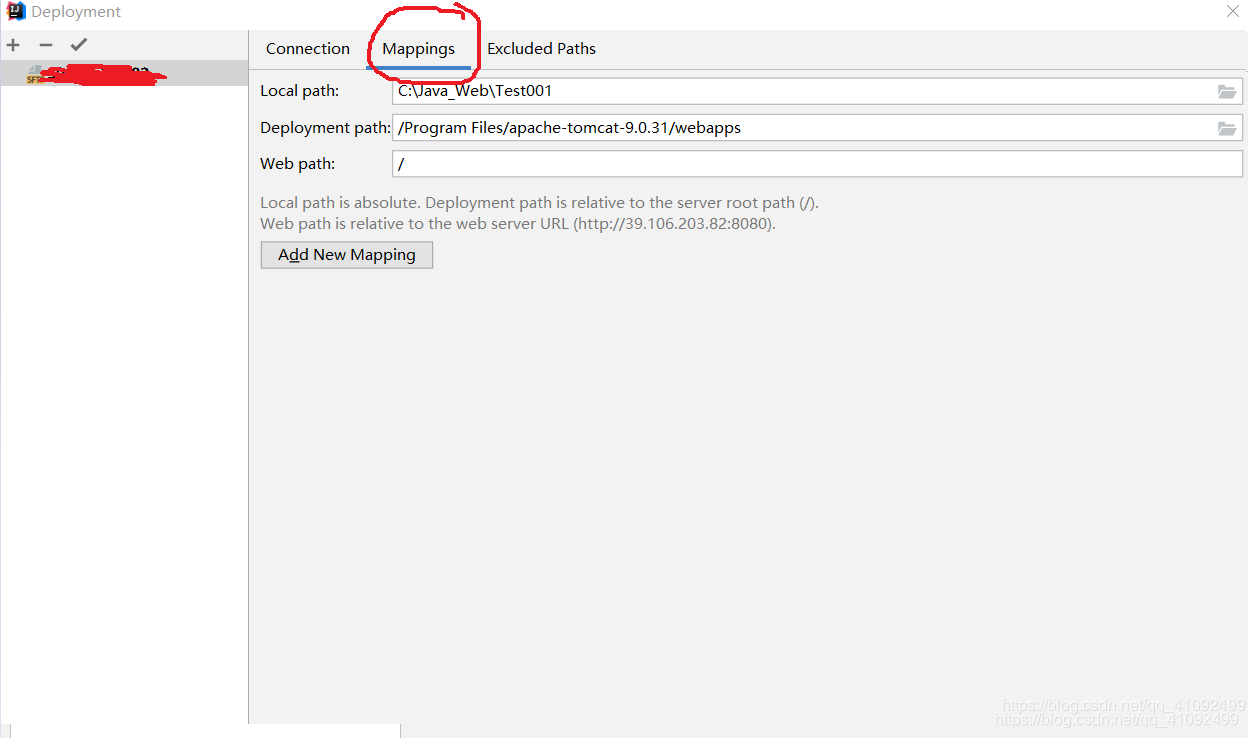
接下来点Mappings,Local path就是你本地工程目录,Deployment path点后面的小文件夹选择到你服务器中tomca目录下的wenapps的路径,其他默认,点击ok。
|
|
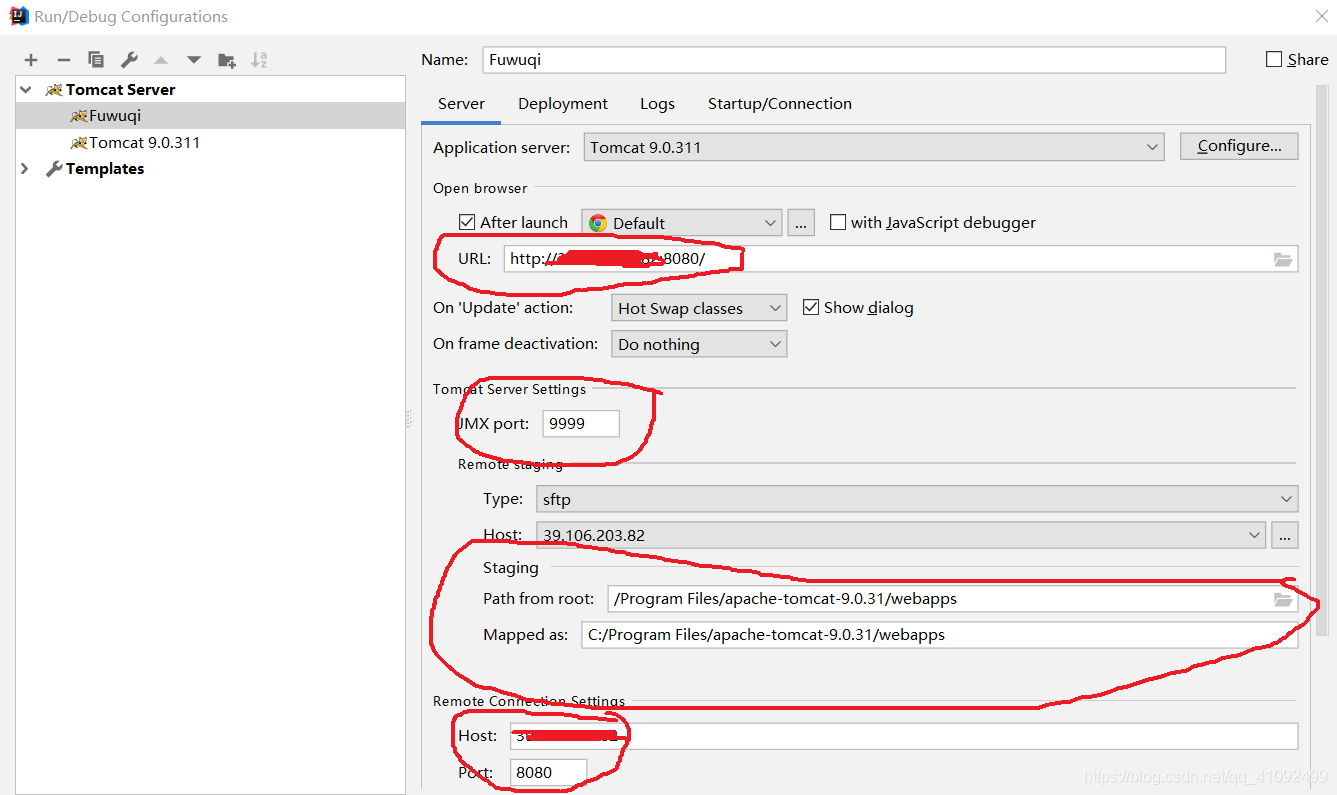 URL填写你服务器地址加端口号8080例如http://11.11.11.11:8080,JMX PORT就是上文在文件添加的端口号,一定与之对应。
URL填写你服务器地址加端口号8080例如http://11.11.11.11:8080,JMX PORT就是上文在文件添加的端口号,一定与之对应。
Path from root的填写方式与刚才Deployment path的填写方式一样,路径也一样。
Mapped as中把盘符加上,路径与Path from root相同。Host也填写服务器IP
|
|
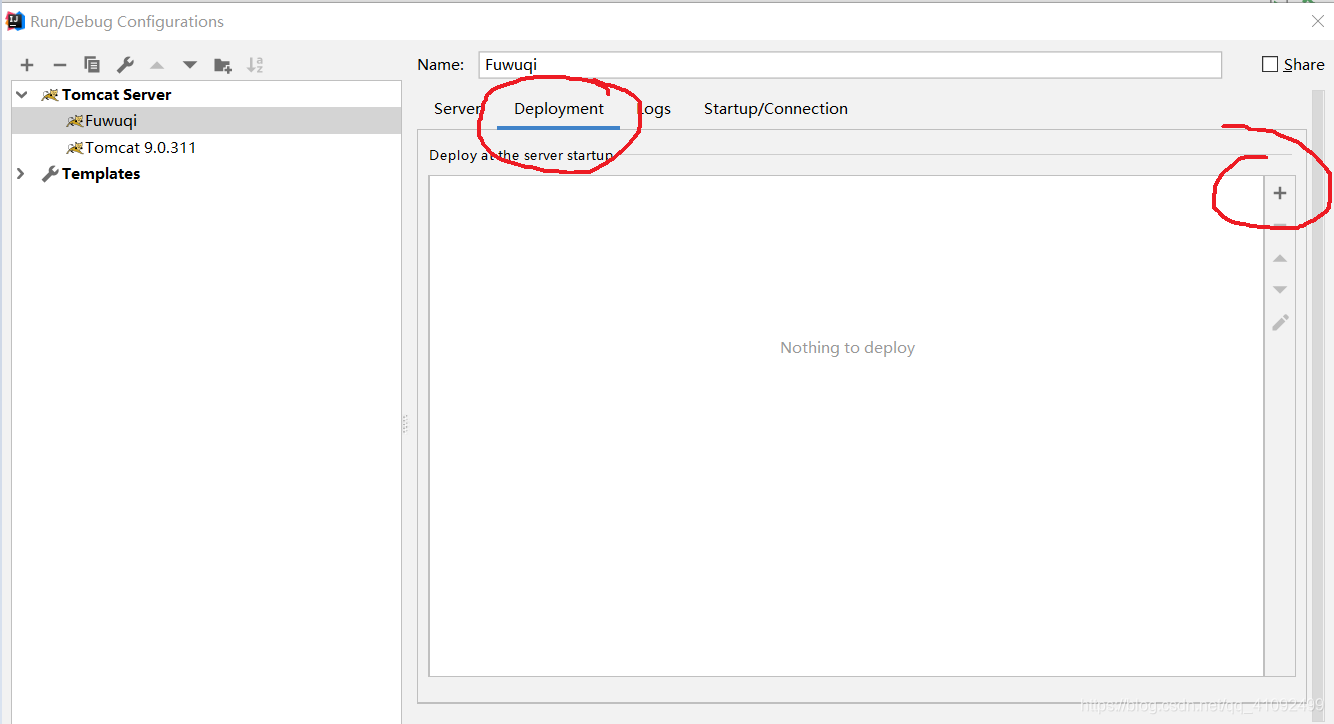 再点击上面Department,然后点击右侧+,选择Artfiact…
再点击上面Department,然后点击右侧+,选择Artfiact…
|
|
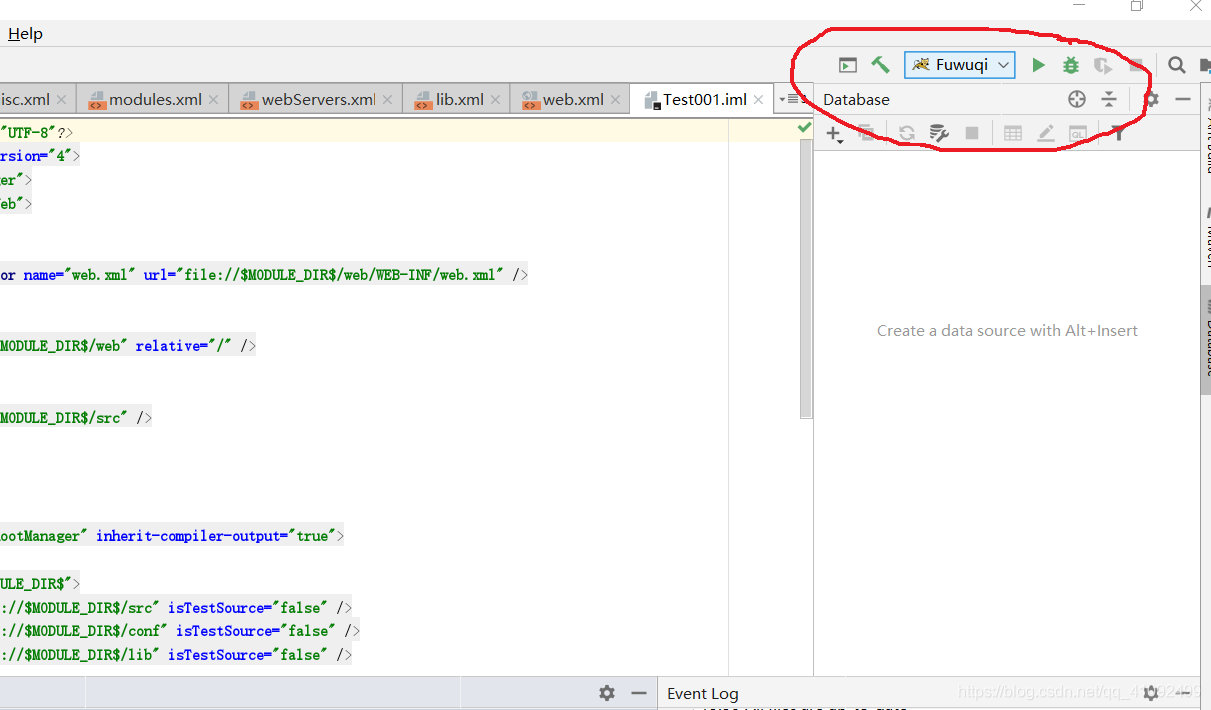 之后选择服务器的Tomcat,然后点三角运行就ok了。
之后选择服务器的Tomcat,然后点三角运行就ok了。
|
|
|
|
|
需要注意的几个地方,一定要把服务器的所有端口都打开,那几个路径一定按照我的要求设置,不要瞎搞,否则会出问题;服务器的jdk版本和本地要一样。在配置方面如果还有问题请在下方留言我们共同进步。
|
|
|
最近发现文章漏掉了一个关键信息,是FreeSSHd中sftp路径的问题,这篇例程的基础是FreeSSHd中sftp的路径为C盘根目录。
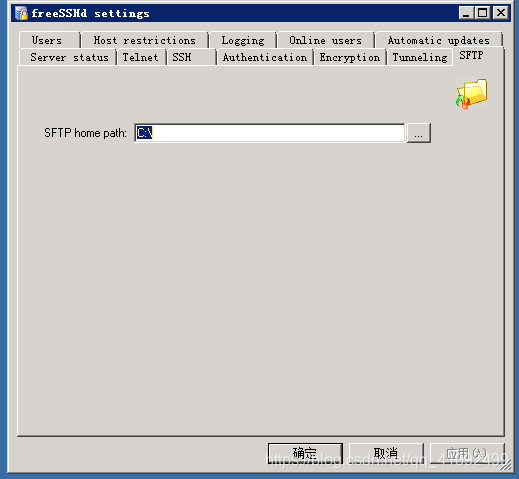
智能推荐
oracle 12c 集群安装后的检查_12c查看crs状态-程序员宅基地
文章浏览阅读1.6k次。安装配置gi、安装数据库软件、dbca建库见下:http://blog.csdn.net/kadwf123/article/details/784299611、检查集群节点及状态:[root@rac2 ~]# olsnodes -srac1 Activerac2 Activerac3 Activerac4 Active[root@rac2 ~]_12c查看crs状态
解决jupyter notebook无法找到虚拟环境的问题_jupyter没有pytorch环境-程序员宅基地
文章浏览阅读1.3w次,点赞45次,收藏99次。我个人用的是anaconda3的一个python集成环境,自带jupyter notebook,但在我打开jupyter notebook界面后,却找不到对应的虚拟环境,原来是jupyter notebook只是通用于下载anaconda时自带的环境,其他环境要想使用必须手动下载一些库:1.首先进入到自己创建的虚拟环境(pytorch是虚拟环境的名字)activate pytorch2.在该环境下下载这个库conda install ipykernelconda install nb__jupyter没有pytorch环境
国内安装scoop的保姆教程_scoop-cn-程序员宅基地
文章浏览阅读5.2k次,点赞19次,收藏28次。选择scoop纯属意外,也是无奈,因为电脑用户被锁了管理员权限,所有exe安装程序都无法安装,只可以用绿色软件,最后被我发现scoop,省去了到处下载XXX绿色版的烦恼,当然scoop里需要管理员权限的软件也跟我无缘了(譬如everything)。推荐添加dorado这个bucket镜像,里面很多中文软件,但是部分国外的软件下载地址在github,可能无法下载。以上两个是官方bucket的国内镜像,所有软件建议优先从这里下载。上面可以看到很多bucket以及软件数。如果官网登陆不了可以试一下以下方式。_scoop-cn
Element ui colorpicker在Vue中的使用_vue el-color-picker-程序员宅基地
文章浏览阅读4.5k次,点赞2次,收藏3次。首先要有一个color-picker组件 <el-color-picker v-model="headcolor"></el-color-picker>在data里面data() { return {headcolor: ’ #278add ’ //这里可以选择一个默认的颜色} }然后在你想要改变颜色的地方用v-bind绑定就好了,例如:这里的:sty..._vue el-color-picker
迅为iTOP-4412精英版之烧写内核移植后的镜像_exynos 4412 刷机-程序员宅基地
文章浏览阅读640次。基于芯片日益增长的问题,所以内核开发者们引入了新的方法,就是在内核中只保留函数,而数据则不包含,由用户(应用程序员)自己把数据按照规定的格式编写,并放在约定的地方,为了不占用过多的内存,还要求数据以根精简的方式编写。boot启动时,传参给内核,告诉内核设备树文件和kernel的位置,内核启动时根据地址去找到设备树文件,再利用专用的编译器去反编译dtb文件,将dtb还原成数据结构,以供驱动的函数去调用。firmware是三星的一个固件的设备信息,因为找不到固件,所以内核启动不成功。_exynos 4412 刷机
Linux系统配置jdk_linux配置jdk-程序员宅基地
文章浏览阅读2w次,点赞24次,收藏42次。Linux系统配置jdkLinux学习教程,Linux入门教程(超详细)_linux配置jdk
随便推点
matlab(4):特殊符号的输入_matlab微米怎么输入-程序员宅基地
文章浏览阅读3.3k次,点赞5次,收藏19次。xlabel('\delta');ylabel('AUC');具体符号的对照表参照下图:_matlab微米怎么输入
C语言程序设计-文件(打开与关闭、顺序、二进制读写)-程序员宅基地
文章浏览阅读119次。顺序读写指的是按照文件中数据的顺序进行读取或写入。对于文本文件,可以使用fgets、fputs、fscanf、fprintf等函数进行顺序读写。在C语言中,对文件的操作通常涉及文件的打开、读写以及关闭。文件的打开使用fopen函数,而关闭则使用fclose函数。在C语言中,可以使用fread和fwrite函数进行二进制读写。 Biaoge 于2024-03-09 23:51发布 阅读量:7 ️文章类型:【 C语言程序设计 】在C语言中,用于打开文件的函数是____,用于关闭文件的函数是____。
Touchdesigner自学笔记之三_touchdesigner怎么让一个模型跟着鼠标移动-程序员宅基地
文章浏览阅读3.4k次,点赞2次,收藏13次。跟随鼠标移动的粒子以grid(SOP)为partical(SOP)的资源模板,调整后连接【Geo组合+point spirit(MAT)】,在连接【feedback组合】适当调整。影响粒子动态的节点【metaball(SOP)+force(SOP)】添加mouse in(CHOP)鼠标位置到metaball的坐标,实现鼠标影响。..._touchdesigner怎么让一个模型跟着鼠标移动
【附源码】基于java的校园停车场管理系统的设计与实现61m0e9计算机毕设SSM_基于java技术的停车场管理系统实现与设计-程序员宅基地
文章浏览阅读178次。项目运行环境配置:Jdk1.8 + Tomcat7.0 + Mysql + HBuilderX(Webstorm也行)+ Eclispe(IntelliJ IDEA,Eclispe,MyEclispe,Sts都支持)。项目技术:Springboot + mybatis + Maven +mysql5.7或8.0+html+css+js等等组成,B/S模式 + Maven管理等等。环境需要1.运行环境:最好是java jdk 1.8,我们在这个平台上运行的。其他版本理论上也可以。_基于java技术的停车场管理系统实现与设计
Android系统播放器MediaPlayer源码分析_android多媒体播放源码分析 时序图-程序员宅基地
文章浏览阅读3.5k次。前言对于MediaPlayer播放器的源码分析内容相对来说比较多,会从Java-&amp;gt;Jni-&amp;gt;C/C++慢慢分析,后面会慢慢更新。另外,博客只作为自己学习记录的一种方式,对于其他的不过多的评论。MediaPlayerDemopublic class MainActivity extends AppCompatActivity implements SurfaceHolder.Cal..._android多媒体播放源码分析 时序图
java 数据结构与算法 ——快速排序法-程序员宅基地
文章浏览阅读2.4k次,点赞41次,收藏13次。java 数据结构与算法 ——快速排序法_快速排序法